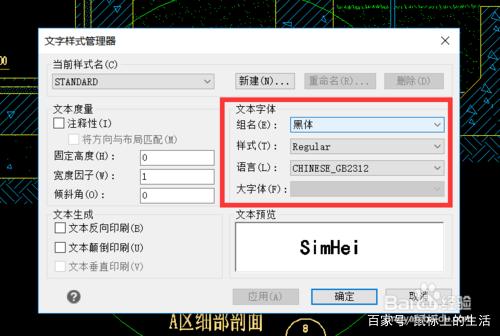作者:乔山办公网日期:
返回目录:word文档
CAD字体显示不全怎么办呢?在绘制CAD文档的过程中,可能会出现字体显示不全问题,针对此类问题,我们通常可以通过下面的方法来实现。
方法/步骤
- 1
- 如图所示,对于当前字体显示不全的情况,我们可以通过“属性”面板,对字体的颜色及样式进行设置,如图所示:

- 步骤阅读
- 2
- 对于CAD字体显示不全的问题,我们可以通过“格式”菜单中的“字体管理器”界面对整个文档的字体进行修改。
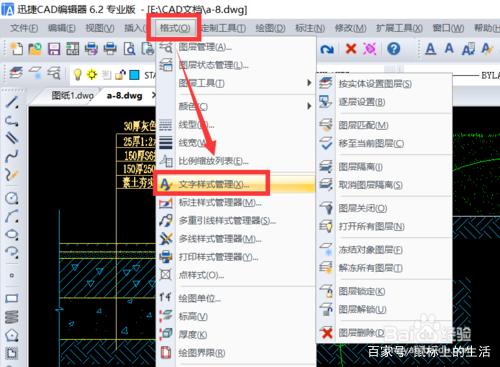
- 步骤阅读
- 3
- 如图所示,从打开的“字体管理器”界面中,可以看到当前的“字体样式”下的“组名”和“大字体”均显示不正常。
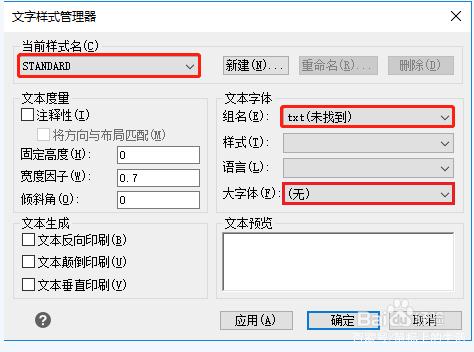
- 步骤阅读
- 4
- 通过情况下,造成CAD文字显示不全或出现乱码的的问题,我们需要通过百度搜索下载相应的CAd字体进行修复。如图所示,下载安装相应的字体即可解决。
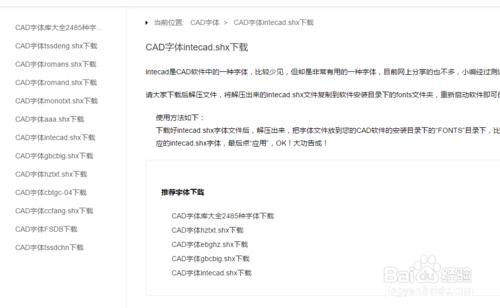
- 步骤阅读
- 5
- 对于字体的安装方法,我们除了可以右击对应的字体文件,从弹出的右键菜单中选择“安装”项进行安装。也可以将对应的字体拷贝到系统“Fonts"目录下实现安装。
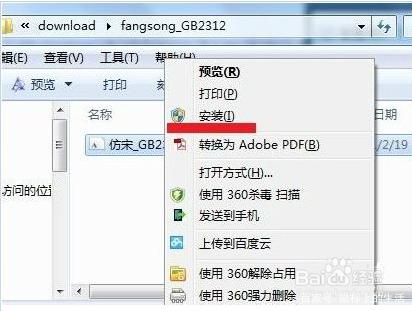
- 步骤阅读
- 6
- 当成功安装了字体后,再次打开”字体管理器“后,就可以发现”组名“和”大字体“可以正常选择并且使用了。
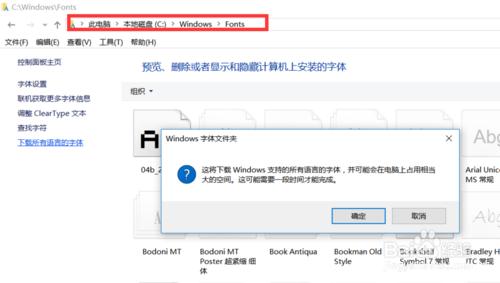
- 步骤阅读

- 步骤阅读
- 7
- 最后我们重新打开CAd文档后,就会发现相关字体可以正常显示了。那当然,我们也可以通过修改字体的样式来实现乱码问题的解决办法。